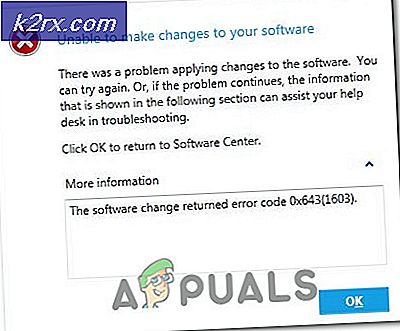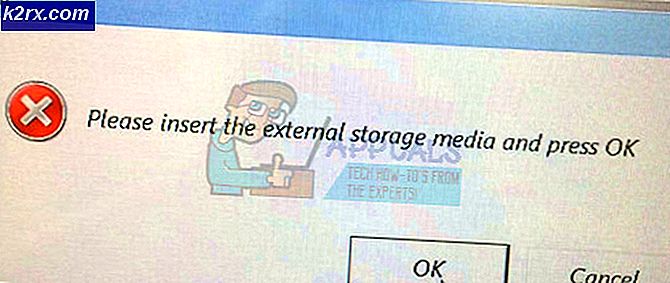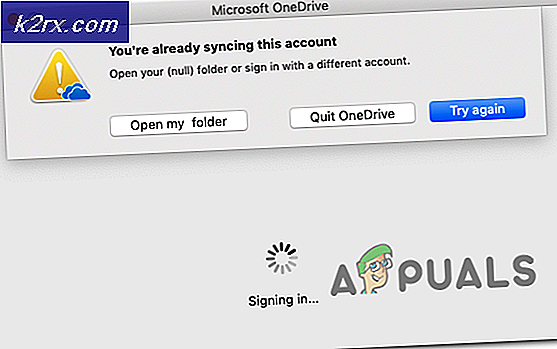แก้ไข: ข้อผิดพลาด VPN 619
ส่วน ‘ข้อผิดพลาด VPN 619เกิดขึ้นเมื่อคุณพยายามเชื่อมต่อกับ Virtual Private Network (VPN) ปัญหานี้เกิดขึ้นเมื่อไฟร์วอลล์ Windows หรือแอปพลิเคชันป้องกันไวรัสของ บริษัท อื่นที่ติดตั้งในระบบของคุณบล็อกการเชื่อมต่อ VPN อย่างไรก็ตามไม่ต้องกังวลเนื่องจากเป็นข้อผิดพลาดประเภทหนึ่งที่พบบ่อยที่สุดซึ่งเกิดขึ้นกับ Windows ในขณะที่จัดการกับ VPN ในบางกรณีคุณอาจได้รับข้อความนี้ควบคู่ไปด้วย "ไม่สามารถสร้างการเชื่อมต่อกับคอมพิวเตอร์ระยะไกลได้’. ข้อผิดพลาดนี้อาจสร้างความรำคาญได้มากเนื่องจากความไม่สามารถคาดเดาได้และคุณจะไม่มีทางรู้เลยว่ามันจะปรากฏขึ้นเมื่อใด
ในบทความนี้เราจะอธิบายถึงสาเหตุที่เป็นไปได้ของข้อความแสดงข้อผิดพลาดดังกล่าวและอธิบายวิธีแก้ไขปัญหาเพื่อหลีกเลี่ยงปัญหาในภายหลัง ดังนั้นโดยไม่ต้องรอช้าอีกต่อไปให้เราเข้าไปดูสาเหตุต่างๆของปัญหา
อะไรเป็นสาเหตุของข้อผิดพลาด VPN 619
ดังที่เราได้กล่าวไปแล้วข้อผิดพลาดอาจเกิดจากหลายสาเหตุขึ้นอยู่กับสถานการณ์ต่างๆ ข้อผิดพลาดเกิดขึ้นเมื่อกระบวนการเชื่อมต่อ VPN พบกับการปิดกั้นบางอย่างที่กำลังดำเนินการอยู่ มักพบว่าเกิดจากสาเหตุหลัก ๆ ดังต่อไปนี้:
ตอนนี้เพื่อแก้ไขปัญหาของคุณคุณสามารถลองใช้วิธีแก้ไขปัญหาที่ให้ไว้ด้านล่างตามลำดับเดียวกัน
โซลูชันที่ 1: ลบซอฟต์แวร์ VPN อื่น ๆ (หากติดตั้ง)
หากมีซอฟต์แวร์ VPN มากกว่าหนึ่งตัวติดตั้งบน Windows ของคุณซอฟต์แวร์เหล่านี้อาจรบกวนกระบวนการซึ่งส่งผลให้เกิดข้อความแสดงข้อผิดพลาดดังกล่าว ดังนั้นจึงขอแนะนำให้ลบซอฟต์แวร์ VPN อื่น ๆ และใช้เฉพาะซอฟต์แวร์ที่คุณใช้เป็นหลักเท่านั้น
โซลูชันที่ 2: ปิดการใช้งานโปรแกรมป้องกันไวรัส / ไฟร์วอลล์
ขั้นตอนต่อไปที่อาจช่วยในการแก้ไขปัญหานี้คือปิดใช้งานไฟร์วอลล์และโปรแกรมป้องกันไวรัสของคอมพิวเตอร์ของคุณ หลายครั้งไฟร์วอลล์บล็อกการเชื่อมต่อขาเข้าและขาออกเนื่องจากเห็นว่าน่าสงสัยหรือคุณอาจกำหนดนโยบายของไฟร์วอลล์เพื่อไม่ให้มีการเชื่อมต่อดังกล่าว สิ่งที่คุณสามารถทำได้คือปิดไฟร์วอลล์ Windows ของคุณ โปรดอ้างอิงถึงสิ่งนี้ ลิงค์ หากคุณไม่แน่ใจว่าจะปิดการใช้งาน Windows Firewall ได้อย่างไร
นอกจากนี้หากคุณติดตั้งโปรแกรมป้องกันไวรัสไว้แล้วอย่าลืมปิดการใช้งาน ซอฟต์แวร์ป้องกันไวรัสที่ทันสมัยส่วนใหญ่มีฟังก์ชันการปิดกั้นการเชื่อมต่อขาเข้าและขาออกของแอปพลิเคชัน ดังนั้น ข้อผิดพลาดนี้อาจเป็นสาเหตุของโปรแกรมป้องกันไวรัสของคุณที่บล็อกการเชื่อมต่อ ขอแนะนำให้ปิดการใช้งานในขณะที่คุณใช้ VPN
โซลูชันที่ 3: ปิดใช้งานพร็อกซี
หากคุณมีพร็อกซี่ที่ติดตั้งบนคอมพิวเตอร์ของคุณ ทางที่ดีควรลบออกหรือปิดพร็อกซีในช่วงเวลาที่คุณใช้ VPN บางครั้งพร็อกซีอาจรบกวนกระบวนการเชื่อมต่อ VPN วิธีปิดใช้งานพร็อกซีมีดังนี้
- กด คีย์ Windows + I ที่จะเปิด การตั้งค่า.
- ไปที่ไฟล์ เครือข่ายและอินเทอร์เน็ต หน้าต่าง.
- เปลี่ยนเป็นไฟล์ พร็อกซี และตรวจสอบให้แน่ใจว่า "ตรวจจับการตั้งค่าโดยอัตโนมัติ’ถูกตั้งค่าเป็น บน.
- หลังจากนั้นเลื่อนลงและสลับปุ่ม "ใช้พร็อกซีเซิร์ฟเวอร์’ตัวเลือก ปิด.
โซลูชันที่ 4: เปลี่ยนการตั้งค่าการเชื่อมต่อเป็น PPTP
อีกสิ่งหนึ่งที่คุณสามารถทำได้และลองคือเปลี่ยนการตั้งค่าการเชื่อมต่อของคุณเป็น PPTP ใน Windows หากคุณใช้วิธีการเริ่มต้นของ Windows ในการเชื่อมต่อกับ VPN และไม่ใช่แอปพลิเคชัน VPN ในการเปลี่ยนการตั้งค่าการเชื่อมต่อของคุณเป็น PPTP และเชื่อมต่อกับ VPN ใน Windows 10 ให้ทำตามขั้นตอนด้านล่าง:
- กด คีย์ Windows + I เพื่อไปที่ การตั้งค่า แล้วไปที่ เครือข่ายและอินเทอร์เน็ต.
- สลับไปที่ส่วน VPN และคลิกที่นั่น เพิ่ม VPN การเชื่อมต่อ.
- และหลังจากกรอกข้อมูลรับรอง VPN ทั้งหมดแล้วให้ตั้งค่าประเภทเป็น PPTP จากเมนูแบบเลื่อนลง
- เสร็จแล้ว!
หวังว่าวิธีแก้ปัญหาเหล่านี้จะช่วยแก้ปัญหาของคุณได้